For at åbne egenskabsarket for en fil, mappe eller drev kan du højreklikke på emnet og trykke på bogstavet “r”, da det er tastaturgenvejen eller acceleratoren for egenskaber i indstillingsmenuen. Men du spekulerer måske på, hvorfor bogstav “o” bliver genvejstasten Egenskaber i nogle systemer.
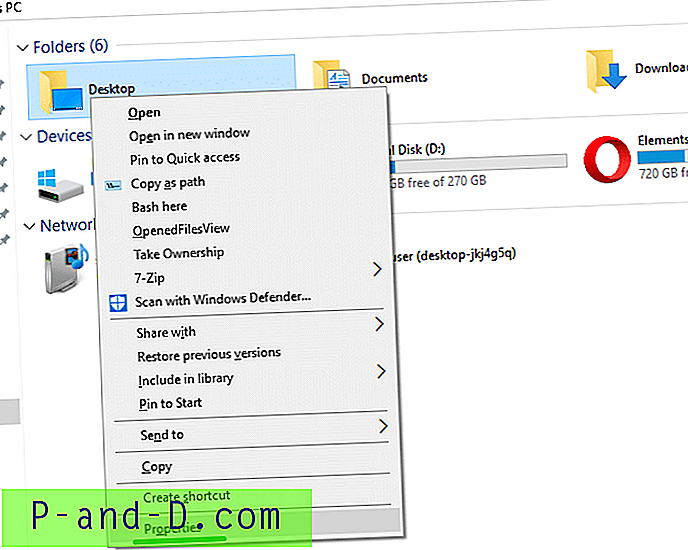
Dette kan være en sprogpakkefejl snarere end med forsæt, og ses kun på computere, hvor "Engelsk (Storbritannien)" er indstillet som standard Windows-visningssprog under installationen eller ændret senere via Region & sprogindstillinger.
For at indstille “r” som genvej for Egenskaber i højreklikmenuen, tilføj sproget “Engelsk (USA)” og indstil det som standard. Bemærk, at det simpelthen ikke hjælper at ændre sproget via meddelelsesikonet.
1. Åbn Indstillinger, klik på Tid og sprog
2. Vælg Region & sprog
3. Klik på Tilføj et sprog
4. Vælg engelsk, og klik derefter på "Engelsk (USA)"
5. Vælg engelsk (USA), og klik på Angiv som standard
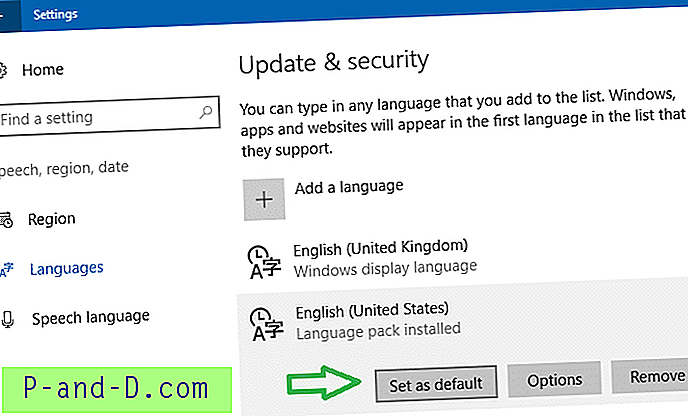
6. Log af og log ind igen.
Brug af kontrolpanel
Du kan også bruge "Sprog" -programmet i det klassiske kontrolpanel og ændre standardvisningssprog.
Tilføj engelsk (USA). Vælg derefter posten, og klik på "Flyt op".
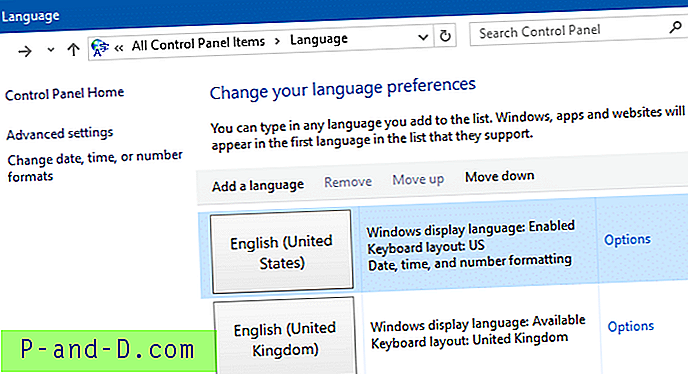
Log af og log ind igen, og se, om du kan højreklikke på en fil eller mappe og trykke på “r” for at aktivere siden Egenskaber.
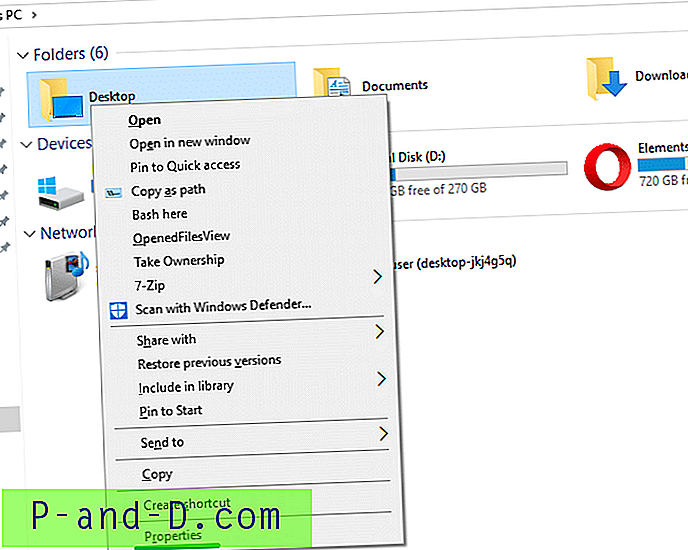
Acceleratortaster understreges kun i genvejsmenuen, hvis du aktiverer indstillingen "Understreg tastaturgenveje og adgangstaster" i Kontrolpanel> Ease of Access Center> Gør tastaturet lettere at bruge. I indstillingsgrænsefladen i Windows 10 er indstillingen tilgængelig som "Aktiver genvejs understregninger" under Nem adgang> Tastatur. Acceleratornøgler kaldes også adgangstaster eller genvejstaster .





